- ავტორი Jason Gerald [email protected].
- Public 2023-12-16 11:21.
- ბოლოს შეცვლილი 2025-06-01 06:06.
სკაიპი არის პროგრამა, რომლის საშუალებითაც შესაძლებელია სატელეფონო ზარების და ვიდეო ზარების განხორციელება. სანამ სკაიპის გამოყენებას შეძლებთ, თქვენ უნდა შექმნათ ახალი ანგარიში სკაიპის ვებსაიტზე ან გამოიყენოთ თქვენი Microsoft ან Facebook ანგარიში. ახალი სკაიპის ანგარიში იქმნება თავად სკაიპის აპლიკაციის შიგნიდან. დაწვრილებით ქვემოთ.
ნაბიჯი
მეთოდი 1 -დან 6 -დან: სკაიპის ანგარიშის შექმნა
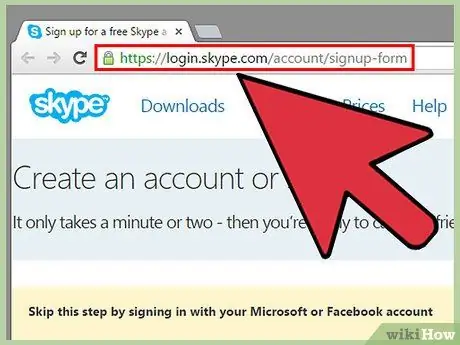
ნაბიჯი 1. გადადით სკაიპის რეგისტრაციის გვერდზე
ეწვიეთ https://login.skype.com/account/signup-form. თუ თქვენ უკვე გაქვთ Microsoft ან Facebook ანგარიში, გამოტოვეთ ეს სექცია ჩამოტვირთეთ და დააინსტალირეთ სკაიპის სექცია.
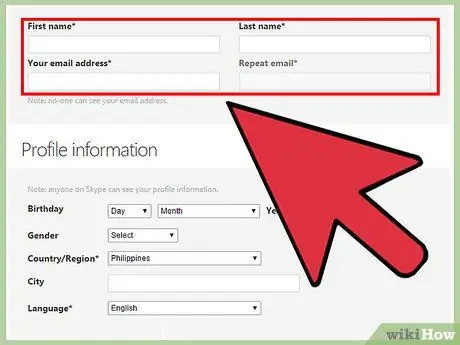
ნაბიჯი 2. შეავსეთ თქვენი სახელი და ელ.ფოსტის მისამართი
სახელის ველში შეიყვანეთ თქვენი სახელი. გვარის ველში შეიყვანეთ თქვენი გვარი. თქვენი ელ.ფოსტის მისამართის ველში შეიყვანეთ თქვენი ელ.ფოსტის მისამართი. ელ.ფოსტის გამეორების ველში კვლავ შეიყვანეთ თქვენი ელ.ფოსტის მისამართი.
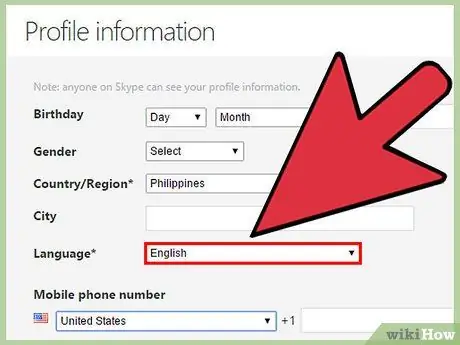
ნაბიჯი 3. აირჩიეთ ენა სკაიპში
Გადაფურცლეთ ქვემოთ. პროფილის ინფორმაციის განყოფილებაში, ენის გვერდით, აირჩიეთ ენა, რომელსაც გამოიყენებთ სკაიპში.
თქვენ ასევე შეგიძლიათ შეავსოთ სხვა ინფორმაცია, თუ გსურთ
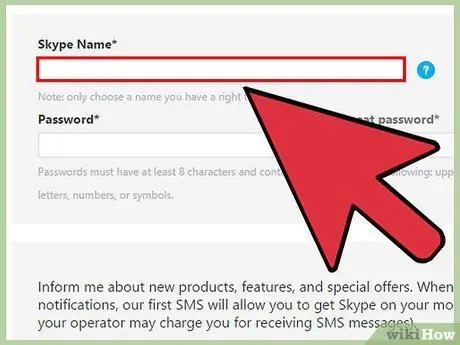
ნაბიჯი 4. აირჩიეთ სკაიპის სახელი
სკაიპის სახელის ველში ჩაწერეთ სახელი, რომლის გამოყენება გსურთ სკაიპში და შემდეგ დააჭირეთ ღილაკს? თქვენ მიიღებთ შეტყობინებას, თუ სკაიპის სახელი ხელმისაწვდომია. წინააღმდეგ შემთხვევაში, რამდენიმე ალტერნატიული სახელი გამოჩნდება.
სკაიპის სახელი უნდა იყოს მინიმუმ 6 სიმბოლო, ასო ან რიცხვი. სახელები უნდა დაიწყოს ასოთი, არ უნდა შეიცავდეს ადგილებს ან პუნქტუაციას
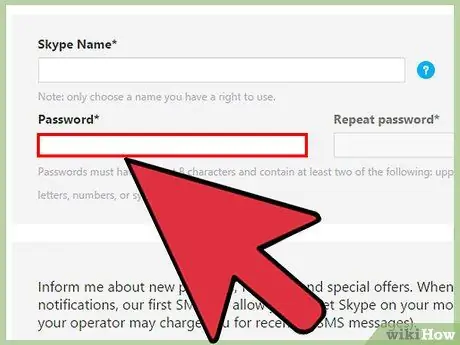
ნაბიჯი 5. აირჩიეთ პაროლი
პაროლის ველში ჩაწერეთ პაროლი. დარწმუნდით, რომ ადვილად დასამახსოვრებელი ხართ, მაგრამ არც ისე პროგნოზირებადი. პაროლის განმეორებით, კვლავ ჩაწერეთ პაროლი.
- პაროლის სიგრძეა 6-20 სიმბოლო, შეიძლება იყოს ასოები ან რიცხვები.
- თქვენ ასევე შეგიძლიათ ჩაწეროთ თქვენი პაროლი ფურცელზე, მხოლოდ იმ შემთხვევაში, თუ დაგავიწყდებათ.
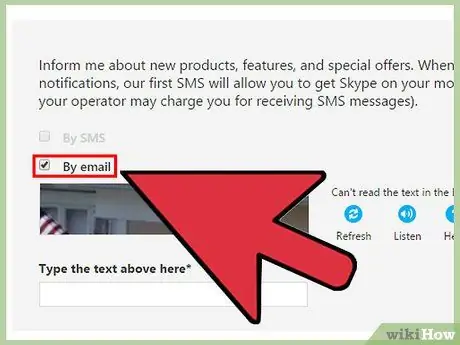
ნაბიჯი 6. გადაწყვიტეთ გსურთ მიიღოთ წერილები სკაიპის შესახებ
თუ გსურთ მიიღოთ სკაიპის შესახებ ელ.წერილი, შეამოწმეთ ელ.ფოსტის ყუთი. თუ არა, მოხსენით.
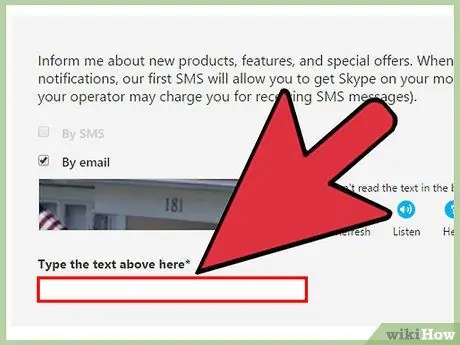
ნაბიჯი 7. ჩაწერეთ ასოები და რიცხვები, რომლებსაც ხედავთ სურათზე
სკაიპი იყენებს captcha როგორც უსაფრთხოების ზომას, რათა თავიდან აიცილოს კომპიუტერები ანგარიშების ავტომატურად შექმნისგან. ჩაწერეთ ასოები ან რიცხვები, რომლებსაც ხედავთ სურათზე ველში Type the text ზემოთ.
თუ თქვენ გიჭირთ სურათის წაკითხვა, დააწკაპუნეთ განახლების ღილაკზე. დააწკაპუნეთ მოსმენაზე, რომ ასო ან ნომერი გამოითქვას თქვენთვის
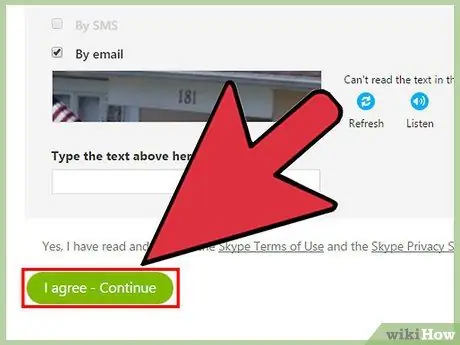
ნაბიჯი 8. დააწკაპუნეთ ვეთანხმები - გაგრძელება
ახლა თქვენ მზად ხართ ჩამოტვირთოთ და დააინსტალიროთ Skype.
მეთოდი 2 -დან 6 -დან: ჩამოტვირთეთ და დააინსტალირეთ სკაიპი Windows- ზე
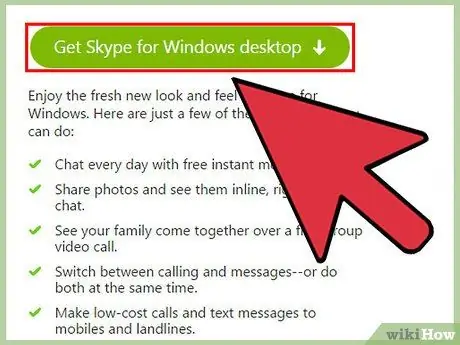
ნაბიჯი 1. ჩამოტვირთეთ სკაიპი
ვებ ბრაუზერიდან ეწვიეთ https://www.skype.com/en/download-skype/skype-for-computer/. დააჭირეთ ღილაკს მიიღეთ სკაიპი. დაიწყება სკაიპის ინსტალაციის ფაილის ჩამოტვირთვა.
ჩამოტვირთეთ სკაიპის გვერდი, შეგიძლიათ ჩამოტვირთოთ სკაიპი თქვენი მოწყობილობისთვის, მოწყობილობის ღილაკზე დაჭერით გვერდის ზედა ნაწილში
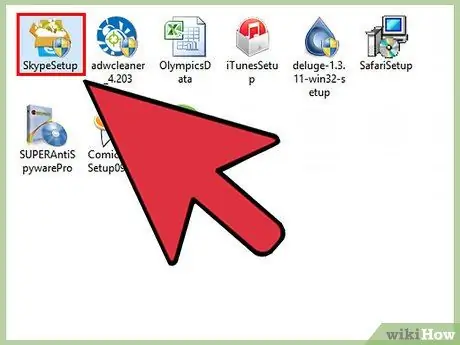
ნაბიჯი 2. გახსენით სკაიპის ინსტალაციის ფაილი
იპოვეთ გადმოწერილი SkypeSetup.exe ფაილი, შემდეგ ორჯერ დააწკაპუნეთ მასზე ინსტალაციის პროცესის დასაწყებად.
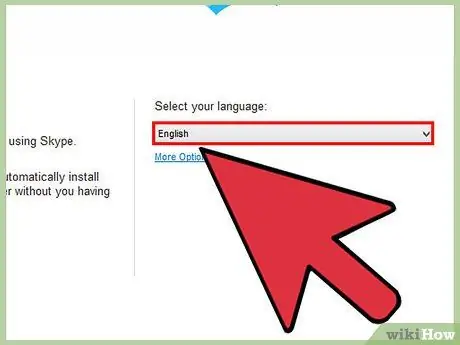
ნაბიჯი 3. აირჩიეთ თქვენი ენა
ინსტალაციის სკაიპის ფანჯარაში, აირჩიეთ თქვენი ენა, დააწკაპუნეთ ჩამოსაშლელ მენიუში და შემდეგ დააწკაპუნეთ ენაზე, რომელიც გამოსაყენებელია სკაიპში.
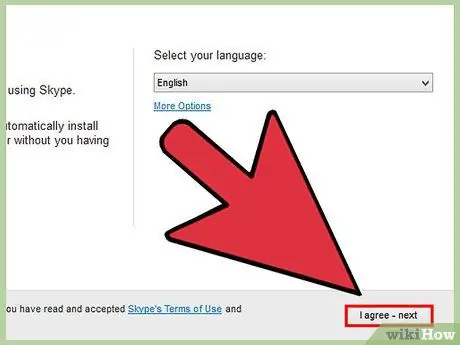
ნაბიჯი 4. აირჩიეთ სკაიპის დაწყების ვარიანტი
თუ გსურთ რომ სკაიპი დაიწყოს კომპიუტერის ჩართვისას, შეამოწმეთ გაუშვით სკაიპი კომპიუტერის ჩართვისას. თუ არა, მოხსენით. დააწკაპუნეთ ვეთანხმები - შემდეგი.
დამატებითი პარამეტრები გამოიყენება საქაღალდის ასარჩევად, სადაც არის სკაიპი დაინსტალირებული და განსაზღვრავს თუ არა სკაიპმა სამუშაო მაგიდაზე მალსახმობის ხატის შექმნა
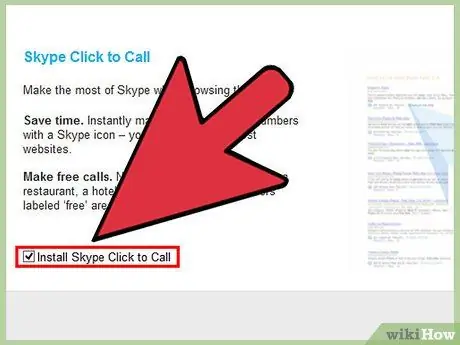
ნაბიჯი 5. გადაწყვიტეთ გსურთ დააინსტალიროთ სკაიპის Click to Call ფუნქცია
ეს ფუნქცია დაამატებს სკაიპის ხატს ტელეფონის ნომრის გვერდით ინტერნეტში. თქვენ შეგიძლიათ დააჭიროთ ამ ხატს, რათა დარეკოთ სკაიპის საშუალებით. თუ გსურთ გამოიყენოთ ეს ფუნქცია, დატოვეთ ყუთი მონიშნული. თუ არა, მოხსენით. დააწკაპუნეთ გაგრძელებაზე.
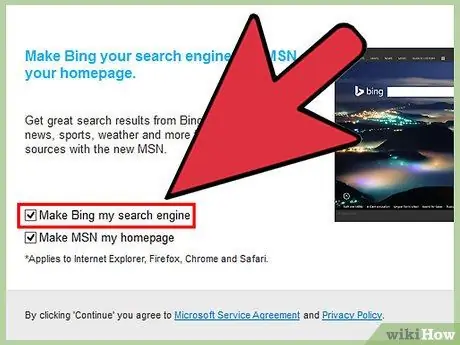
ნაბიჯი 6. გადაწყვიტეთ, იქნება თუ არა Bing თქვენი ნაგულისხმევი საძიებო სისტემა
თუ გსურთ გამოიყენოთ Bing როგორც ნაგულისხმევი საძიებო სისტემა თქვენს ბრაუზერში, შეამოწმეთ ჩადება Bing ჩემი საძიებო სისტემა. თუ არა, მოხსენით.
ამ პარამეტრის არჩევა Bing გახდის ნაგულისხმევ საძიებო სისტემას ყველა ბრაუზერში
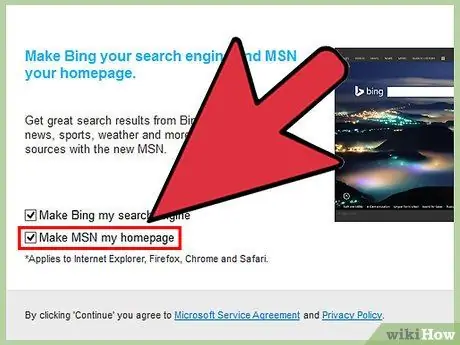
ნაბიჯი 7. შეარჩიეთ იქნება MSN ბრაუზერის მთავარი გვერდი
თუ გსურთ თქვენი ბრაუზერი გახსნას MSN ყოველ ჯერზე, როდესაც გახსნით ახალ ფანჯარას ან ჩანართს თქვენს ბრაუზერში, შეამოწმეთ გახადეთ MSN ჩემი მთავარი გვერდი. თუ არა, მოხსენით. დააწკაპუნეთ გაგრძელებაზე.
- თუ თქვენ დააინსტალირეთ ანტივირუსული პროგრამა, შეიძლება მოგთხოვოთ დაადასტუროთ ინსტალაცია. თუ არა, დააწკაპუნეთ დიახ გასაგრძელებლად. სანამ სკაიპს ჩამოტვირთავთ ოფიციალური საიტიდან, ინსტალაცია უსაფრთხო იქნება.
- სკაიპის ინსტალაციის დასრულების შემდეგ, სკაიპის შესვლის ეკრანი გაიხსნება.
მეთოდი 3 დან 6: ჩამოტვირთეთ და დააინსტალირეთ სკაიპი Mac OS X- ზე
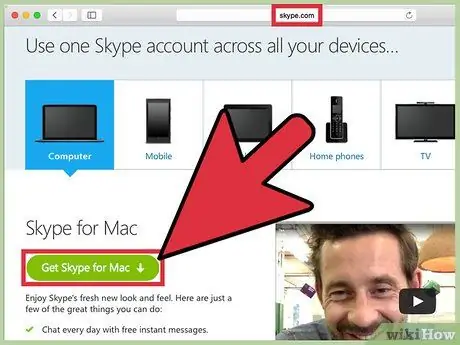
ნაბიჯი 1. ჩამოტვირთეთ სკაიპი
ვებ ბრაუზერიდან ეწვიეთ https://www.skype.com/en/download-skype/skype-for-computer/. დააჭირეთ ღილაკს მიიღეთ სკაიპი. დაიწყება სკაიპის ინსტალაციის ფაილის გადმოტვირთვა.
ჩამოტვირთეთ სკაიპის გვერდი, შეგიძლიათ ჩამოტვირთოთ სკაიპი თქვენი მოწყობილობისთვის, მოწყობილობის ღილაკზე დაჭერით გვერდის ზედა ნაწილში
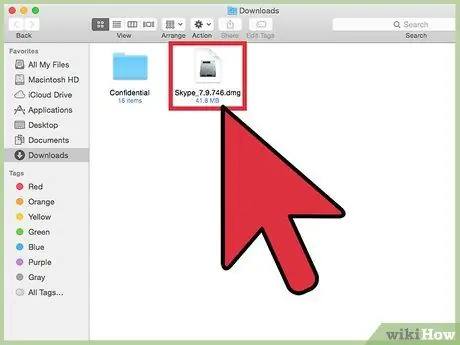
ნაბიჯი 2. გახსენით Skype DMG ფაილი
იპოვეთ გადმოწერილი Skype.dmg ფაილი, შემდეგ ორჯერ დააწკაპუნეთ მის გასახსნელად.
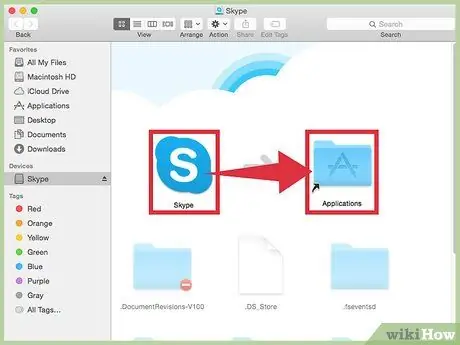
ნაბიჯი 3. დააინსტალირეთ სკაიპი
სკაიპის ფანჯარაში დააწკაპუნეთ და გადაიტანეთ Skype.app პროგრამების დირექტორიაში. სკაიპი დაინსტალირებულია პროგრამების კატალოგში.
მეთოდი 6 დან 6: შედით სკაიპში
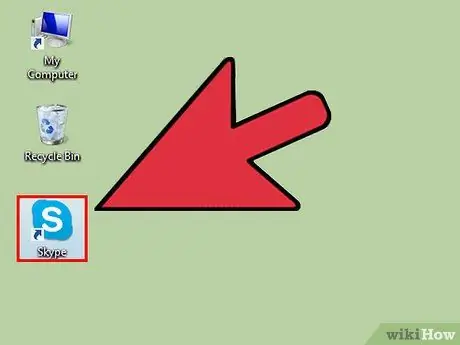
ნაბიჯი 1. გახსენით სკაიპი
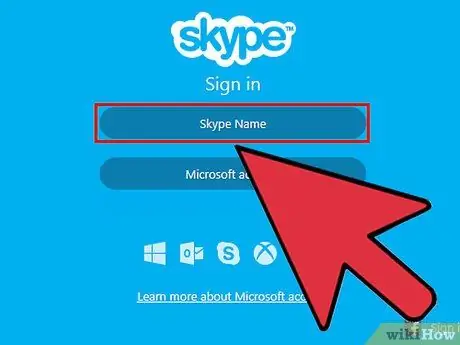
ნაბიჯი 2. დააწკაპუნეთ სკაიპის სახელზე
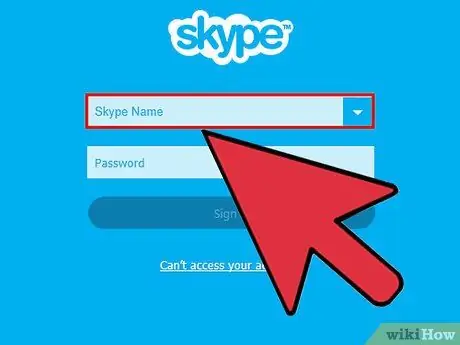
ნაბიჯი 3. შეიყვანეთ თქვენი სკაიპის სახელი და პაროლი
სკაიპის სახელი არის თქვენ მიერ არჩეული სკაიპის სახელი და არა თქვენი ელ.ფოსტის მისამართი.
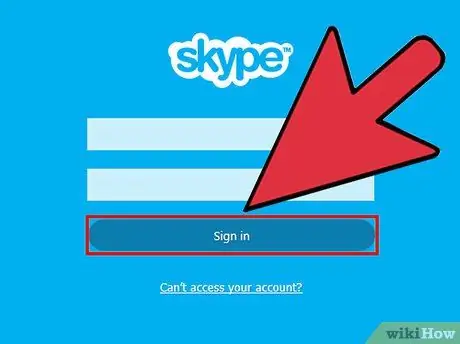
ნაბიჯი 4. დააწკაპუნეთ შესვლაზე
სკაიპი შეინახავს თქვენს შესვლის ინფორმაციას მომდევნო სკაიპის გახსნისას.
მეთოდი 5 -დან 6 -დან: შედით სკაიპში Microsoft ანგარიშის გამოყენებით
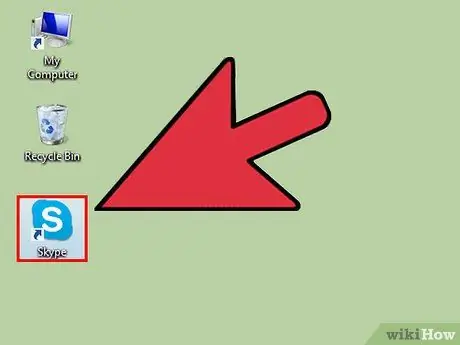
ნაბიჯი 1. გახსენით სკაიპი
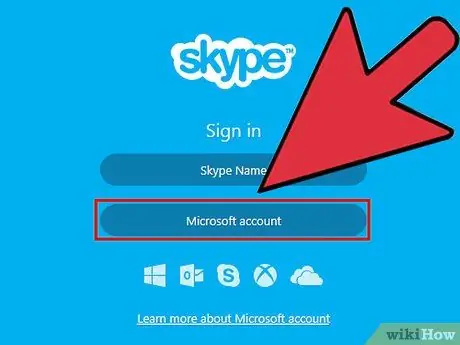
ნაბიჯი 2. დააწკაპუნეთ Microsoft ანგარიშზე
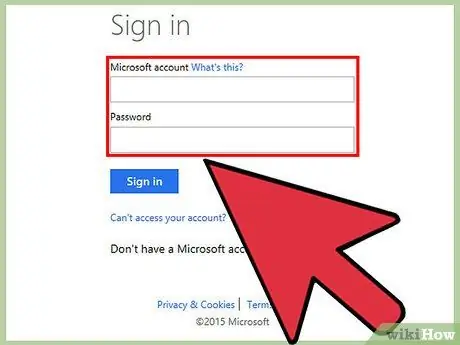
ნაბიჯი 3. შეიყვანეთ თქვენი Microsoft ანგარიში და პაროლი
თქვენი Microsoft ანგარიში არის ელ.ფოსტის მისამართი, რომელიც გამოიყენება თქვენი Microsoft ანგარიშის შესაქმნელად.
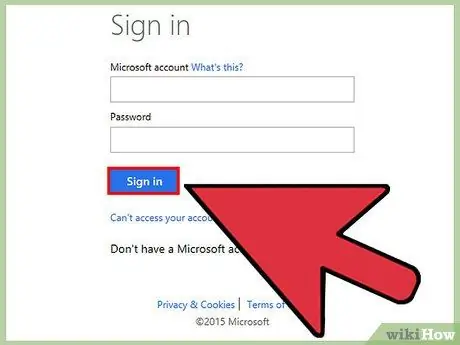
ნაბიჯი 4. დააწკაპუნეთ შესვლაზე
სკაიპი შეინახავს თქვენს შესვლის ინფორმაციას მომდევნო დროს, როდესაც გახსნით სკაიპს.
მეთოდი 6 -დან 6: შედით სკაიპში Facebook ანგარიშის გამოყენებით
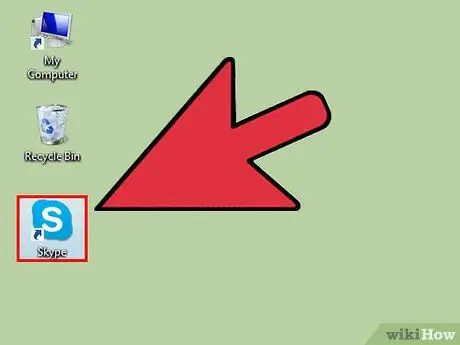
ნაბიჯი 1. გახსენით სკაიპი
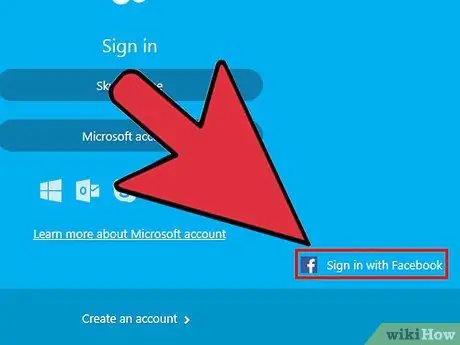
ნაბიჯი 2. დააწკაპუნეთ შესვლა ფეისბუქით
ის მდებარეობს სკაიპის ფანჯრის ქვედა მარჯვენა კუთხეში.
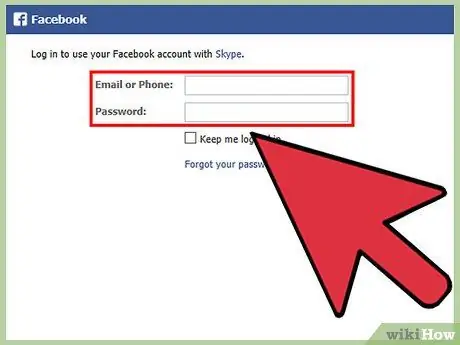
ნაბიჯი 3. Facebook- ის შესვლის ფანჯარაში შეიყვანეთ ტელეფონის ნომერი ან ელ.ფოსტის მისამართი და პაროლი, რომელიც გამოიყენეთ Facebook- ში შესასვლელად
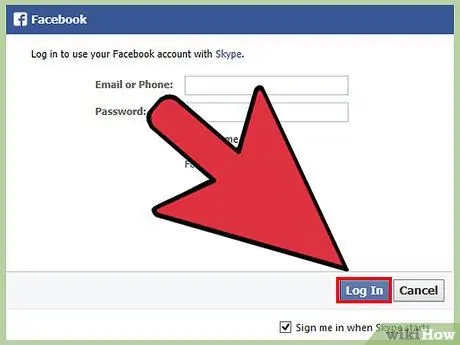
ნაბიჯი 4. დააწკაპუნეთ შესვლაზე
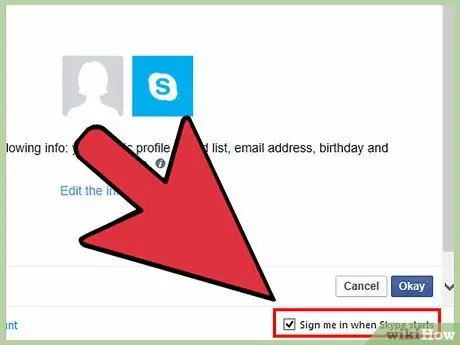
ნაბიჯი 5. გადაწყვიტეთ, ავტომატურად შეხვალთ ფეისბუქის გამოყენებით ყოველ ჯერზე, როდესაც სკაიპს აწარმოებთ
თუ გსურთ სკაიპი ავტომატურად შევიდეს ფეისბუქზე სკაიპის დაწყებისას, დააწკაპუნეთ შესვლაზე, როდესაც სკაიპი იწყება.
ჩამრთველი არის ქვედა მარჯვენა კუთხეში
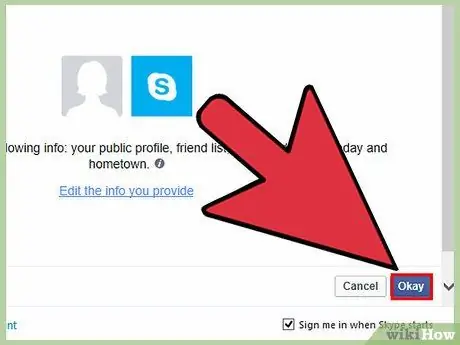
ნაბიჯი 6. დაასრულეთ შესვლის პროცესი
დააჭირეთ შესვლა Facebook- ით.
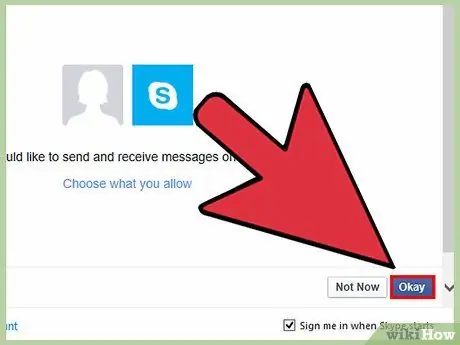
ნაბიჯი 7. მიეცით სკაიპის ნებართვა გამოიყენოთ თქვენი Facebook ანგარიში
დააწკაპუნეთ ნება დართეთ, რათა სკაიპმა შეძლოს თქვენს ფეისბუქ ანგარიშზე წვდომა.
ნებართვის მინიჭებით, სკაიპს შეუძლია გამოგიგზავნოთ შეტყობინებები, გქონდეთ წვდომა თქვენს საინფორმაციო არხზე და წვდომა Facebook ჩეთებზე
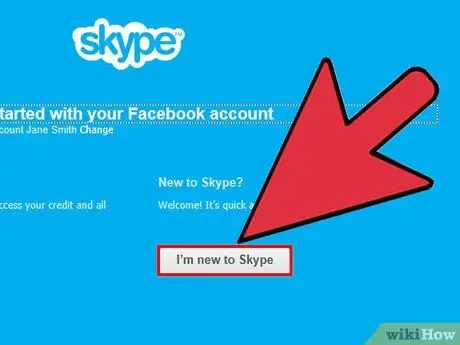
ნაბიჯი 8. დაწკაპეთ დაწყება
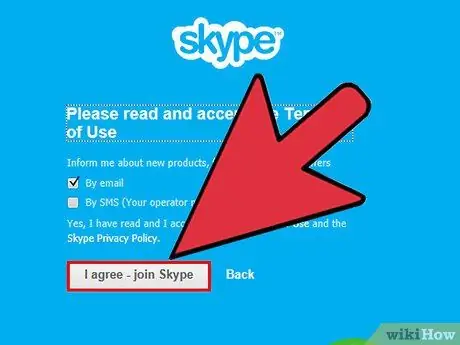
ნაბიჯი 9. წაიკითხეთ და მიიღეთ სკაიპის გამოყენების პირობები
წაიკითხეთ სკაიპის გამოყენების პირობები, შემდეგ დააწკაპუნეთ ვეთანხმები - გაგრძელება. სკაიპი გამოიყენებს ფეისბუქს, რათა ხელი მოაწეროს სკაიპის გახსნის შემდეგ ჯერზე.






